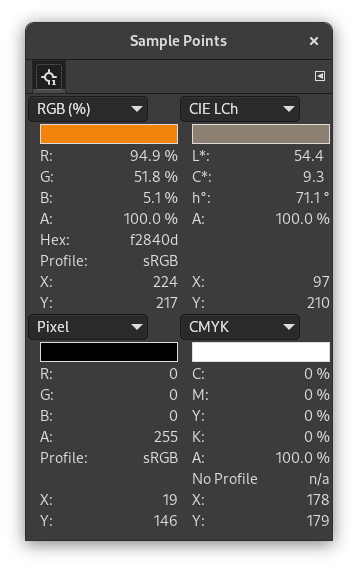Waar de Pipet informatie over een kleur weer kan geven voor een pixel, kan het dialoogvenster “Monsterpunten” tegelijkertijd de gegevens weergeven van vier pixels van de actieve laag of de afbeelding. Een ander belangrijk verschil is dat de waarden van deze punten direct worden gewijzigd als u aan de afbeelding werkt.
Dit dialoogvenster is een dokbaar dialoogvenster; zie het gedeelte Paragraaf 2.3, “Koppelen van dialoogvensters” voor hulp bij het manipuleren ervan.
U kunt het openen:
-
uit het hoofdmenu: → → .
-
in het menu Tab in elk dokbaar dialoogvenster door op de knop voor menu Tab
te klikken en → te selecteren.
Een monsterpunt maken: Ctrl-klik op een van de twee linialen van het afbeeldingsvenster en sleep de muisaanwijzer. Twee rechthoekige hulplijnen verschijnen. Het monsterpunt ligt daar waar beide hulplijnen elkaar kruisen. U kunt de coördinaten ervan zien in de linkerbenedenhoek van het statusgebied aan de onderzijde. Laat de muisknop los.

De afbeelding geeft vier al gedefinieerde monsterpunten weer en het dradenkruis als u drukt op Ctrl op een liniaal en dan klikt en sleept.
Monsterpunten worden weergegeven als een ronde markering met een volgnummer. U kunt deze markeringen verbergen door → in het hoofdmenu niet langer te selecteren.
Het dialoogvenster “Monsterpunten” wordt niet automatisch geopend als u een monsterpunt maakt.
Een monsterpunt verplaatsen of verwijderen:
-
Gebruik het gereedschap Pipet, klik-en-sleep het monsterpunt naar een liniaal om het te verwijderen.
-
Gebruik een gereedschap Penseel, Ctrl + klik-en-sleep het monsterpunt naar een liniaal om het te verwijderen.
Standaard wordt monsters nemen uitgevoerd op alle lagen. Als u alleen een monster wilt nemen van de actieve laag, deselecteer → in het menu Tab.
Informatie over alle monsterpunten wordt in dit venster weergegeven.
De kleur van het bemonsterde punt wordt weergegeven in een staalvak.
In de vervolgkeuzelijst kunt u kiezen tussen:
- Pixel (Beeldpunt)
-
Deze keuze geeft de rode, groene, blauwe en alfawaarden van de pixel weer, als getallen tussen 0 en 255.
- RGB (%)
-
Deze keuze geeft de rode, groene, blauwe en alfa-waarden van de pixel weer, als percentages. Het geeft ook de hexadecimale waarde van de kleur van de pixel weer.
- RGB (0..255)
-
Deze keuze geeft de rode, groene, blauwe en alfa-waarden van de pixel weer, als hexadecimale waarden. Het geeft ook de hexadecimale waarde van de kleur van de pixel weer.
- Grijswaarden (%)
-
- HSV
-
Deze keuze geeft de tint weer, in graden, evenals de verzadiging, waarde en alfa van de pixel, als percentages.
- CIE LCh
-
- CIE LAB
-
- CIE xyY
-
- CIE Yu‘v’
-
- CMYK
-
Deze keuze geeft de cyaan-, magenta-, gele, zwarte en alfawaarden van de pixel weer in percentages.
Gegevens worden verschaft voor elk kanaal in het gekozen kleurmodel. De alfa is alleen aanwezig als de afbeelding een alfakanaal heeft.
Hex verschijnt alleen als een van de modi RGB is geselecteerd. Het geeft de hexadecimale code van de HTML-notatie weer.